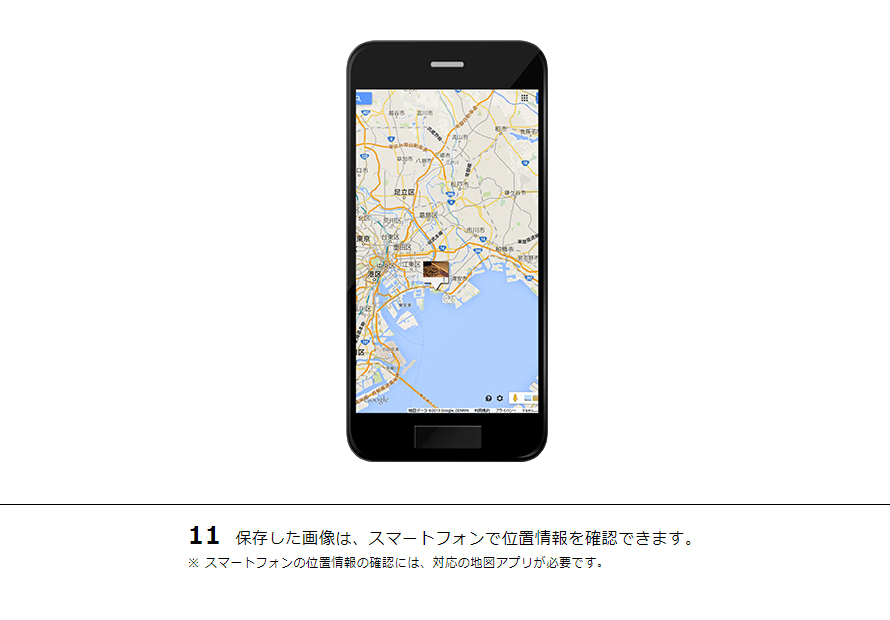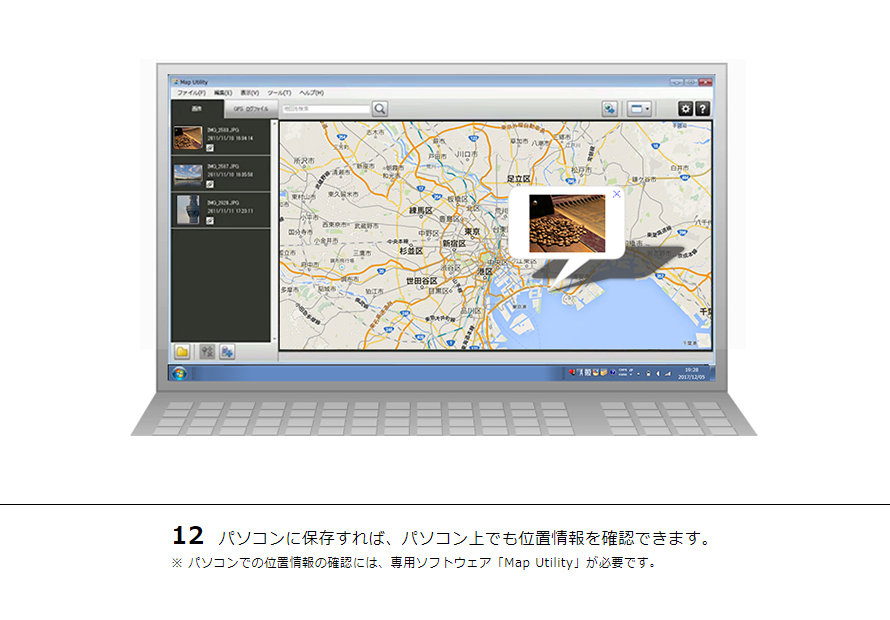GPSで位置情報を記録
-
※
2021年9月現在。
-
※
動作例はPowerShot G7 XとiOSの端末によるものです。
-
※
スマートフォンに表示される画面は、Camera Connectによるものです。
-
※
表示画面は、端末やOS、アプリケーションのバージョンにより異なります。
-
※
再接続を行う場合は、接続方法、ネットワークの設定が不要となります。
-
※
Camera Connectをインストールした機器がGPS非搭載の場合は使用できません。
-
※
パソコンでの地図表示は、Googleマップを使用しています。
-
※
スマートフォンでの位置情報の確認には、対応の地図アプリが必要です。



![2 [位置情報]を選びます。](/-/media/Project/Canon/CanonJP/Website/support/manual/digitalcamera/wi-fi/640/use-gps/image/640-use-gps02.jpg?h=620&iar=0&w=890&sc_lang=ja-JP&hash=82A40BA1D6045DFABDFC0215471DFAD6)
![3 [記録を開始]タブをONにします。「位置情報の記録を開始しました。」と表示されるので[OK]を選びます。](/-/media/Project/Canon/CanonJP/Website/support/manual/digitalcamera/wi-fi/640/use-gps/image/640-use-gps03.jpg?h=620&iar=0&w=890&sc_lang=ja-JP&hash=CA9CB51BD1448BE731F4857E9A7CBD2B)

![5 撮影し終わったら、[記録中...]タブをOFFにします。「カメラと接続すると、カメラ内の画像に位置情報を追加することができます」と表示されるので[OK]を選び、Camera Connectのトップに戻ります。](/-/media/Project/Canon/CanonJP/Website/support/manual/digitalcamera/wi-fi/640/use-gps/image/640-use-gps05.jpg?h=620&iar=0&w=890&sc_lang=ja-JP&hash=7B8779F0F842A454FB53486C2069794F)
![6 本体側面の[ワンタッチスマホボタン]ボタンを押します。すでに登録済みのスマートフォンで[設定][Wi-Fi]の順に選び、[Wi-Fi]をONにします。カメラに表示されたSSIDを選び、パスワードを入力します。](/-/media/Project/Canon/CanonJP/Website/support/manual/digitalcamera/wi-fi/640/use-gps/image/640-use-gps06.jpg?h=620&iar=0&w=890&sc_lang=ja-JP&hash=D1671CD4E71882B96CCC93A5546E0A2C)

![8 「新しい位置情報のログを使って、カメラ内の画像に位置情報の追加を開始しますか?」と表示されるので、[はい]を選びます。](/-/media/Project/Canon/CanonJP/Website/support/manual/digitalcamera/wi-fi/640/use-gps/image/640-use-gps08.jpg?h=620&iar=0&w=890&sc_lang=ja-JP&hash=8F3C2B9AE519C764B6EBC72755E80281)
![9 「カメラ内の画像に位置情報を追加しました」と表示されるので[OK]を選びます。](/-/media/Project/Canon/CanonJP/Website/support/manual/digitalcamera/wi-fi/640/use-gps/image/640-use-gps09.jpg?h=620&iar=0&w=890&sc_lang=ja-JP&hash=EAD24A4929B9B2E031FCE0D5257ECA8C)
![10 位置情報が追加された画像をスマートフォンに保存する場合は、[カメラ内の画像一覧]から画像を選択して保存します。](/-/media/Project/Canon/CanonJP/Website/support/manual/digitalcamera/wi-fi/640/use-gps/image/640-use-gps10.jpg?h=620&iar=0&w=890&sc_lang=ja-JP&hash=6AF386EF62FFF2193C962FECBA2DD108)